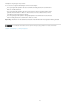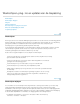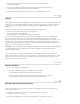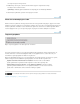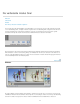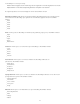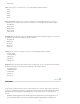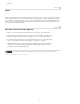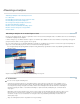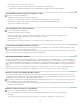Operation Manual
Afbeeldingen bekijken
Naar boven
Naar boven
Afbeeldingen bekijken in de modus Expert of Snel
In- of uitzoomen
Een afbeelding weergeven bij een percentage van 100%
Een afbeelding aan het scherm aanpassen
De venstergrootte aanpassen tijdens het zoomen
Het deelvenster Navigator gebruiken
Meerdere vensters met dezelfde afbeelding openen
Meerdere vensters weergeven en rangschikken
Vensters sluiten
Afbeeldingen bekijken in de modus Expert of Snel
Met de gereedschappen Handje, Zoomen, de opdrachten Zoomen en het deelvenster Navigator kunt u verschillende delen van een afbeelding bij
verschillende vergrotingsfactoren bekijken.
U kunt de weergave op verschillende manieren vergroten en verkleinen. Op de titelbalk van het venster wordt het zoompercentage weergegeven
(tenzij het venster te klein is om deze gegevens weer te geven).
Als u een ander gedeelte van een afbeelding wilt bekijken, gebruikt u de schuifbalken van het venster of selecteert u het gereedschap Handje en
sleept u om over de afbeelding te pannen. U kunt ook het deelvenster Navigator gebruiken.
Als u het gereedschap Handje wilt gebruiken terwijl een ander gereedschap is geselecteerd, houdt u de spatiebalk ingedrukt terwijl u in de
afbeelding sleept.
Slepen met het handje om een ander gedeelte van de afbeelding weer te geven.
In- of uitzoomen
Voer een van de volgende handelingen uit:
Selecteer het gereedschap Zoomen op de werkbalk en klik op de knop Inzoomen of Uitzoomen op de optiebalk voor het
gereedschap. Klik in het gebied dat u wilt vergroten. Met elke klik wordt de afbeelding vergroot of verkleind tot het volgende
vooraf ingestelde percentage. Het punt waar u klikt, wordt het nieuwe middelpunt van het beeld. Wanneer de afbeelding de
maximale vergroting van 3200% of de maximale verkleining tot 1 pixel heeft bereikt, verdwijnt het plus- of minteken uit het
vergrootglas.
Opmerking: U kunt het gereedschap Zoomen slepen over het gedeelte van de afbeelding dat u wilt vergroten. Controleer of de
knop Inzoomen is geselecteerd op de optiebalk voor het gereedschap. Als u het zoomselectiekader rond de illustratie wilt
verschuiven, sleept u eerst een selectiekader en vervolgens houdt u de spatiebalk ingedrukt terwijl u het kader naar een
andere plaats sleept.
Sleep de schuifregelaar Zoomen in de optiebalk voor het gereedschap.
48